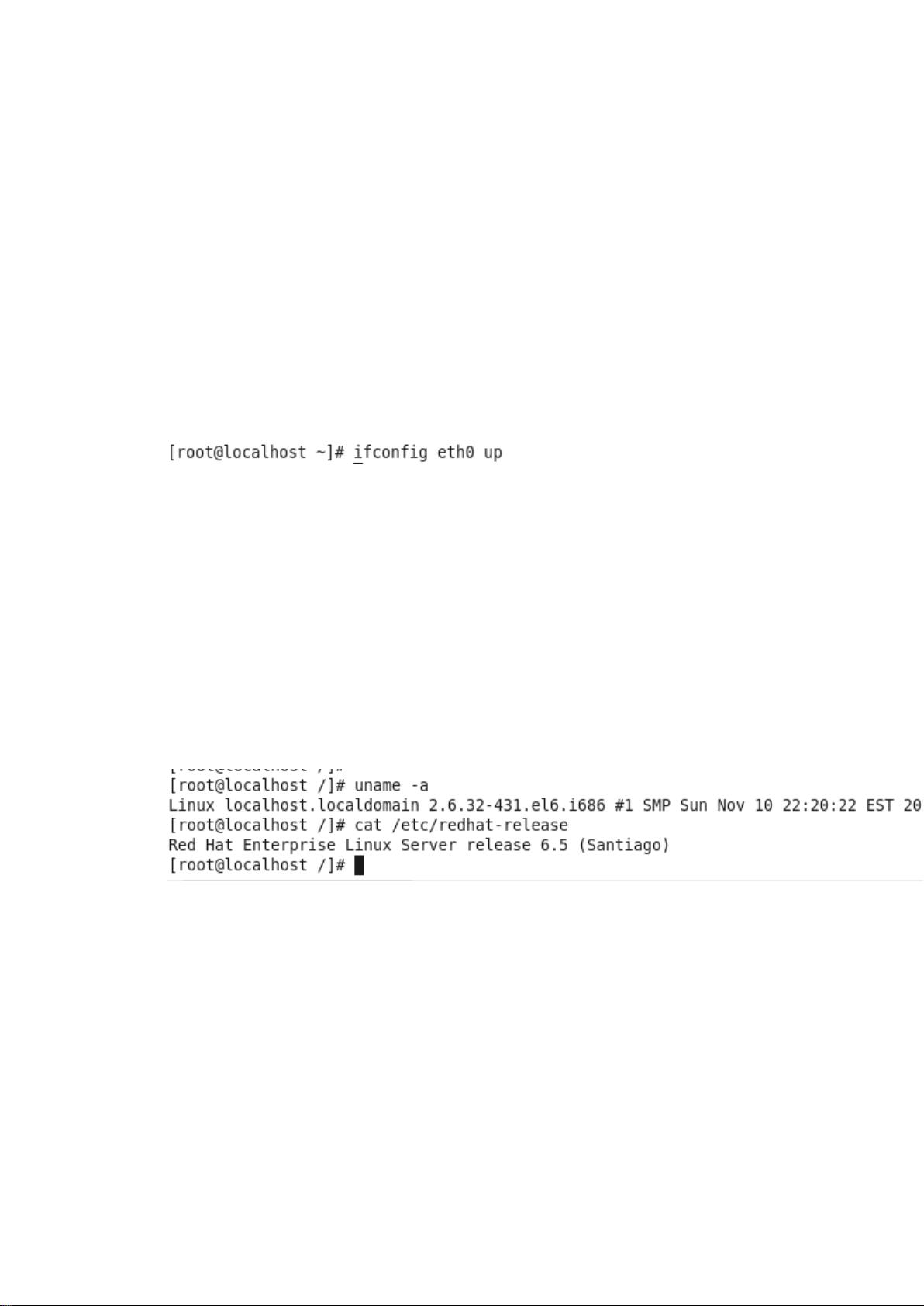Linux虚拟机上 yum 安装 vsFTPd 与 163源配置教程
需积分: 9 200 浏览量
更新于2024-09-08
收藏 437KB PDF 举报
在本文档中,我们将深入探讨如何在Linux系统(以Red Hat Enterprise Linux Server 6.5为例)下利用yum工具安装并配置FTP服务器,特别是vsFTPd。以下是详细的步骤:
1. 环境准备:
在VMware虚拟机环境中,安装了一个32位的Red Hat Enterprise Linux Server 6.5(Santiago)。首先,确保网络服务已开启,可以通过两种方式实现:一是作为root用户运行`ifconfig eth0 up`手动启动网络,二是编辑`/etc/sysconfig/network-scripts/ifcfg-eth0`,将`ONBOOT=no`更改为`ONBOOT=yes`,让系统在启动时自动启用网络。
2. 检查yum安装:
虽然步骤可选,但为了确认系统已经安装了yum包管理器,可以运行`rpm -qa | grep yum`命令检查。
3. 配置163 yum源:
对于yum源的配置,首先通过`uname -a`查看系统位数,然后根据系统版本(如6.5)和32位系统,找到对应CentOS 6的i386版本的163镜像URL。创建名为`163.repo`的配置文件,内容包括仓库名称、基础URL(baseurl)、GPG检查设置为0(不强制检查),以及启用状态设为1。
4. 验证yum源:
安装前,运行`yum list`命令,确认yum能连接到新配置的163源,查看列出的软件包和版本信息,确认配置成功。
5. 安装vsFTPd:
使用yum安装vsFTPd服务器,执行命令`yum install vsftpd`,这将下载并安装所需的vsFTPd软件包。
6. 安装FTP客户端:
为了方便管理FTP服务器,安装一个FTP客户端,执行`yum install ftp`命令。
7. 测试vsFTPd服务器:
- 启动vsFTPd:`service vsftpd start`,停止时则用`service vsftpd stop`。
- 检查服务器状态:`service vsftpd status`。
- 关闭防火墙:`service iptables stop`,开启时用`service iptables start`,确认防火墙状态。
- 获取FTP服务器IP:通过`ifconfig`查看网络接口的IP地址。
8. 匿名访问测试:
在Windows系统中,通过FTP协议连接到FTP服务器,地址格式为`ftp://192.168.92.x`,其中x是获取到的FTP服务器IP地址,尝试以匿名用户访问并验证能否成功登录。
总结起来,本文提供了一套完整的在Linux系统(Red Hat Enterprise Linux Server 6.5)上安装和配置vsFTPd FTP服务器的教程,包括配置yum源、安装必要的软件包、启动服务、测试连接等步骤,适合对Linux系统有一定了解并对FTP服务器有需求的用户参考。
点击了解资源详情
点击了解资源详情
点击了解资源详情
2009-04-13 上传
2018-06-25 上传
2011-12-22 上传
2020-08-13 上传
2014-06-24 上传